6.2.3 将计算机连接到其他计算机或Internet的方法与实例
通过调制解调器和电话线将自己的Windows Me计算机连接到其他计算机(比如另一台运行的Windows Me计算机)、计算机网络或Internet,以实现对其他计算机、计算机网络或Internet上的资源的访问。为实现这样的功能我们要建立拨号连接并启动拨号连接拨出电话实现连接。
(1)建立需要的拨号连接
双击桌面上的“我的电脑”图标,进入“我的电脑”窗口,再单击超级链接“拨号网络”进入“拨号网络”窗口(参看图6.39)。
说明,首次启动“拨号网络”时,会出现如图6.34所示的“欢迎使用拨号网络”对话框,单击“下一步”按钮,在随之出现的如图6.35所示的“位置信息”对话框中输入需要的信息,并单击“关闭”按钮。
从“拨号网络”窗口中启动“新建连接”程序项,就会出现“建立新连接”对话框之一,在上面一个编辑框键入要拨入的计算机的名称(如Linpy2或中国电信Internet,这是友好名称,取什么名称都不重要),在第二框中选用调制解调器(如图6.36所示),单击“下一步”按钮;出现“建立新连接”对话框之二时输入要接入的计算机所使用的电话线的“区号”和“电话号码”(如图6.37所示,若是中国电信Internet则要将电话号码输入为163),单击“下一步”按钮;于是出现“建立新连接”对话框之三(如图6.38所示),单击“完成”按钮,则拨出电话的连接建立。

图6.34 “欢迎使用拨号网络”对话框

图6.35 “位置信息”对话框

图6.36 “建立新连接”对话框之一
图6.36到图6.38示出了笔者在自己的Windows Me计算机上建立到另一台Windows Me计算机Linpy2的拨号连接的例子过程。建立到计算机网络或Internet的拨号连接过程是完全一样的,不同的只是所使用的电话号码。

图6.37 “建立新连接”对话框之二

图6.38 “建立新连接”对话框之三
我们所建立的拨号连接会出现在“拨号网络”窗口中。图6.39示出了用上述方法分别建立的拨号到特定计算机Linpy2和拨号到中国电信Internet两个连接后的情形。

图6.39 “拨号网络”窗口
说明,在建立拨号连接时,可能会出现如图6.40所示的“拨号网络”对话框的提示信息,这时应单击“确定”按钮使需要的Microsoft 拨号适配器安装到计算机中。

图6.40 “拨号网络”对话框
如果需要,我们可以通过启动“控制面板”中的“网络”程序项进入“网络”对话框,查看有关“拨号适配器”的信息。例如,我们在“网络”对话框的“配置”选项卡的列表中选择“TCP/IP -> 拨号适配器”并单击“属性”按钮,即可获得拨号适配器的TCP/IP属性,如图6.41所示。
(2)查看或设置拨号连接的属性
按照上述方法,根据需要建立的拨号连接(如上面例子中的到Linpy2和中国电信Internet)一般来讲不需要做任何调整即可启动它们以实现通过电话线将计算机连接到其他计算机、计算机网络或Internet。但是我们可能在有些特定情况下希望能查看或设置某拨号网络的属性,这时我们可以这样来做:
双击桌面上的“我的电脑”图标,进入“我的电脑”窗口,再单击超级链接“拨号网络”进入“拨号网络”窗口(参看图6.42);用鼠标右键单击要查看其属性的拨号连接,在随之出现的菜单中单击“属性”命令,这样就出现了该连接的属性对话框,在此可以查看或更改该拨号连接的属性。
例如,笔者进入“拨号网络”窗口后,用鼠标右键单击拨号连接“中国电信Internet”,在随之出现的菜单中单击“属性”命令,这样就出现了该连接的属性对话框(如图6.42所示),在此可以查看或更改该拨号连接的属性。

图6.41 查看有关拨号适配器的信息
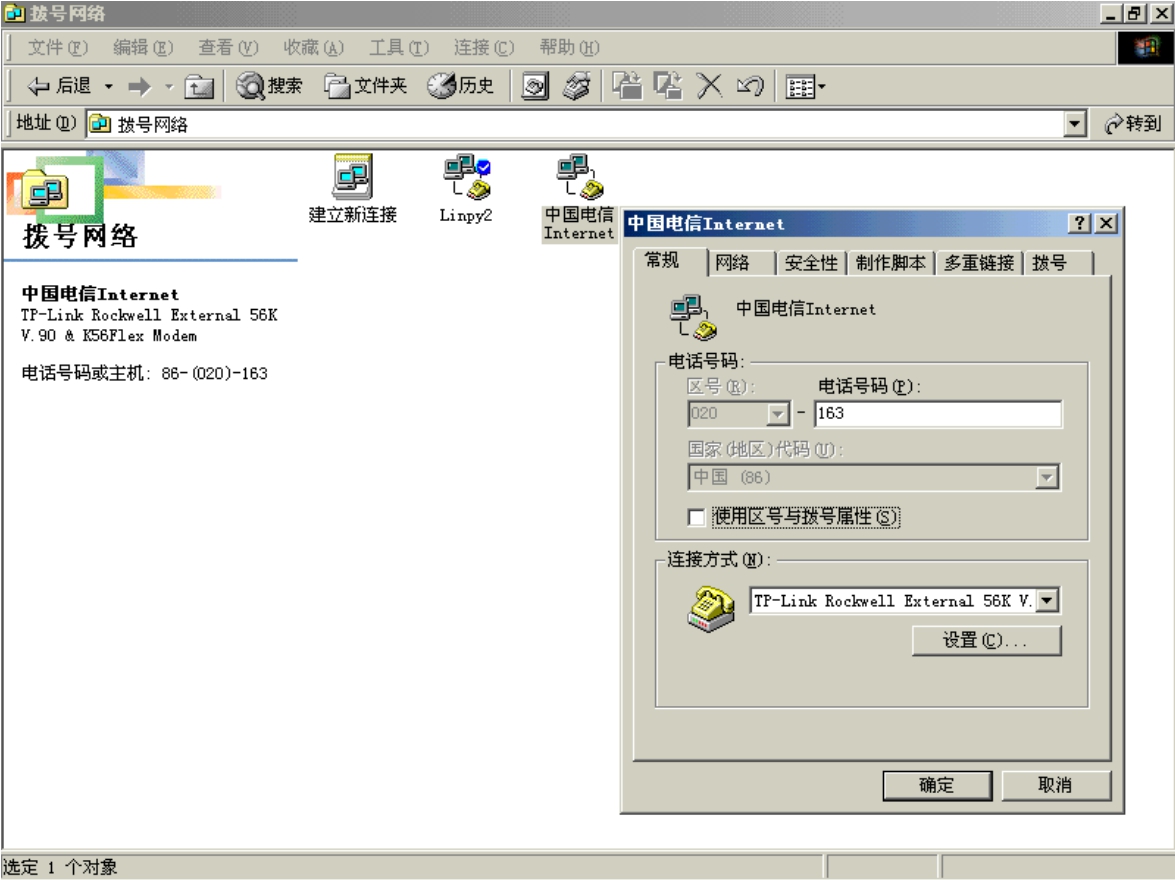
图6.42 查看或设置拨号连接的属性的例子
(3)实现计算机的拨号连接
按照上述方法,根据需要建立了拨号连接(如前面例子中的到Linpy2和中国电信Internet)后,即可启动它来实现计算机的拨号连接,方法十分简单:
双击桌面上的“我的电脑”图标,进入“我的电脑”窗口,再单击超级链接“拨号网络”进入“拨号网络”窗口,接着双击要启动的拨号连接,通过随之出现的“连接到”对话框(参看图6.43)完成需要的连接。
当然,为了实现能方便地启动所需要的拨号连接,最好是在桌面上或任务栏上的“快速启动”工具栏上建立拨号连接的快捷方式,具体做法是:进入“拨号网络”窗口后,将窗口要为创建快捷方式的拨号连接用鼠标拖到桌面或任务栏上的“快速启动”工具栏上即可。
一旦在桌面上或任务栏上的“快速启动”工具栏上有了拨号连接的快捷方式,启动拨号连接就十分方便了:只要双击桌面上的拨号连接的快捷方式或单击任务栏上的“快速启动”工具栏上的拨号连接快捷方式,之后通过随之出现的“连接到”对话框(参看图6.43)完成需要的连接。
例如,笔者启动前面建立的拨号连接“中国电信Internet”后,即出现如图6.43(a)所示的“连接到”对话框,根据实际输入“用户名”和“密码”。如果需要可以选中“保存密码”复选框,确认电话号码正确无误后,单击“连接”按钮,实现最终连接。

图6.43 用建立的拨号连接实现连接
拨号网络在连接过程中和连接成功后都有提示信息显示,如图6.43(b)和图6.43(c)所示。一旦拨号连接成功,Windows Me的任务栏上就会出现一个两台计算机相连的图标 。
。
在计算机采用拨号方式连接到其他计算机、计算机网络或Internet后,我们就可以访问其他计算机、计算机网络或Internet上的资源了。
免责声明:以上内容源自网络,版权归原作者所有,如有侵犯您的原创版权请告知,我们将尽快删除相关内容。














